A veces, en su iPad, iPad Mini, iPad Air o iPad Pro, desea realizar una captura de pantalla o un invento de pantalla, ya sea para recordar alguna información importante a la que no podrá acceder sobre la marcha o como una forma rápida de cambiar Algunas notas en una imagen que puedes enviar a la gente.
Pero no siempre es fácil recordar cómo, especialmente cuando su iPad, iPhone, teléfono Android o tableta Android pueden tener diferentes formas de tomar una captura de pantalla. Y es especialmente confuso que diferentes iPads tomen capturas de pantalla de diferentes maneras.
Es por eso que hemos escrito esta guía para mostrarle cómo tomar una captura de pantalla en su iPad. Tenga en cuenta que es diferente en el iPad Pro a otros modelos de iPad, por lo que si tiene un iPad Pro, pase a la sección más baja a continuación.
- Estos son los mejores iPads que puedes comprar en 2019
- Estas son las mejores ofertas de iPad en este momento.
- https://www.techradar.com/uk/news/best-free-ipad-apps
Cómo hacer una captura de pantalla en iPad, iPad Mini o iPad Air
Tomar una captura de pantalla en un iPad, iPad Mini, iPad Air o cualquiera de sus diversas iteraciones es fácil.
Simplemente presione el botón de inicio, debajo de la pantalla del iPad, y el botón de encendido, que usa para encender y apagar su tableta. No es necesario que mantenga presionados estos botones, solo presiónelos al mismo tiempo, y la pantalla parpadeará en blanco.
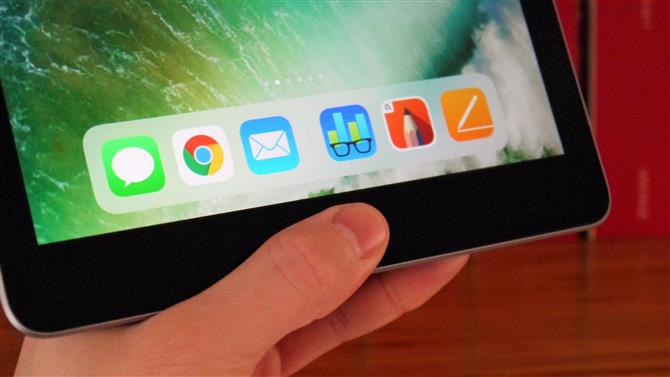
Presiona el botón de inicio con el botón de encendido para tomar la captura de pantalla. Crédito de la imagen: TechRadar
Ahora se mostrará una miniatura que muestra su imagen capturada en la esquina inferior izquierda de su pantalla, y se guardará en su galería, permitiéndole acceder a su captura de pantalla en cualquier momento.
Cómo tomar una captura de pantalla en el iPad Pro
Tomar una captura de pantalla del iPad Pro es un poco diferente a hacerlo en otros iPads, así que olvídate de todo lo que ya sabes, ya que la falta de un botón de inicio significa que no puedes usar el botón de inicio y la técnica del botón de encendido.
Bueno, no lo olvide todo: aún debe presionar el botón de encendido, pero debe presionar el botón de encendido al mismo tiempo, que está a la vuelta de la esquina en el lateral.
Presione ambos botones y no los sostengas, luego suelte – esto tomará una imagen de la pantalla, que puede ver en la parte inferior izquierda como una miniatura durante unos segundos. Si mantiene presionados los botones, tendrá la opción de apagar su iPad Pro, ¡lo cual no quiere hacer por accidente!
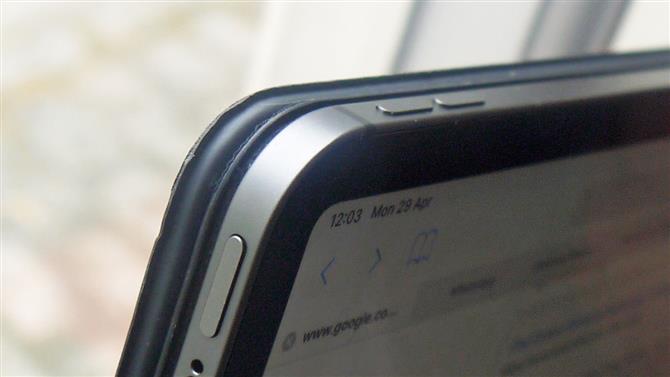
El botón de encendido, a la izquierda, y el botón para subir el volumen, que es el botón más a la izquierda de los dos a la derecha. Crédito de la imagen: TechRadar
Utilizando los botones de inicio y encendido en el iPad, iPad Air o iPad Mini, y los botones de encendido y bajar el volumen en el iPad Pro, puede capturar su pantalla, haga lo que esté haciendo, así que asegúrese de recordar estos combos de botones para Puede captura de pantalla sobre la marcha.
- Así es como hacer una captura de pantalla en una Mac.
